360wifi可以当无线网卡用吗 如何通过360WiFi接收无线信号
360wifi可以当无线网卡用吗,在如今的数字化时代,无线网络已成为人们生活中不可或缺的一部分,有时我们可能会遇到无法连接到网络的困扰,尤其是在没有无线网卡的情况下。不过幸运的是现在有一种神奇的设备——360WiFi,可以帮助我们解决这个问题。360WiFi是否可以作为无线网卡使用呢?如何通过360WiFi接收无线信号?接下来我们将为您详细解答。
方法如下:
1.首先,我们需要更新360WiFi的驱动。做无线网卡这个新功能的实现需要360WiFi最新版驱动的支持,所以我们需要先在官网下载最新版的360WiFi的驱动。如下图所示:
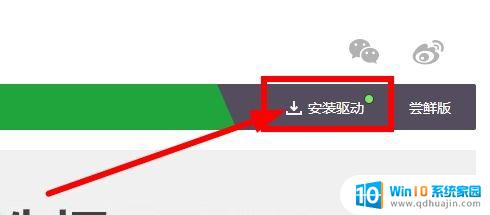
2.下载好了以后,我们安装360WiFi。安装完成后插入360WiFi,然后可以看到新版WiFi的操作界面如下图所示:
(新版的360WiFi驱动,能让我们有更多的选择,可以通过手机控制电脑,具体的操作可以看我的另一篇经验。)
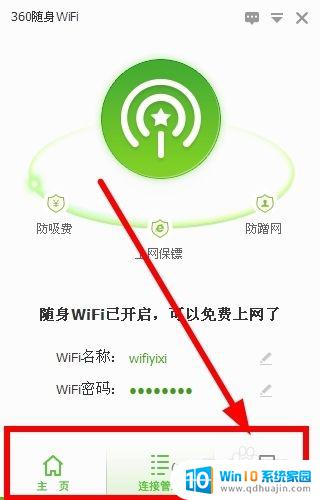
3.我们将鼠标移动到底层任务栏的360WiFi的图标上,然后右键选择切换为无线网卡模式,如下图所示:
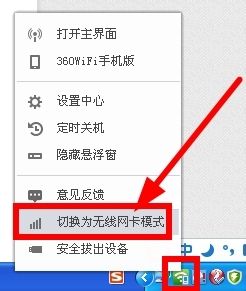
4.选择后,会弹出一下对话框提示,直接的选择切换为无线网卡,就OK了。如下图所示:
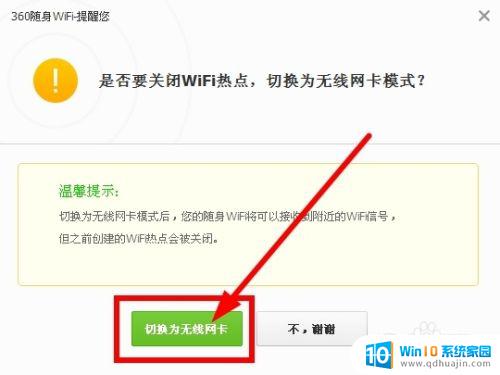
5.此时就可以将360WiFi作为无线网卡的接收器了,可以接受无线的信号了。如下图所示:
注意无线网络链接2,是360WiFi作为无线网卡的效果哦。
而win7系统在切换为无线网卡模式后,形式如下图二所示:
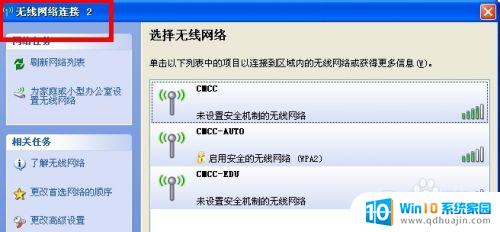
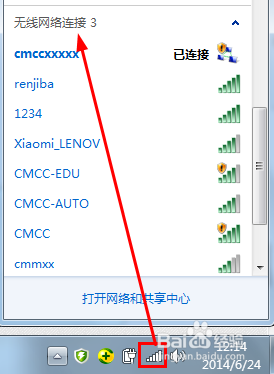
6.如果想还原为WiFi模式,直接的通过右键,切换为WiFi模式就行了,具体如下图所示:
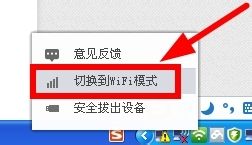
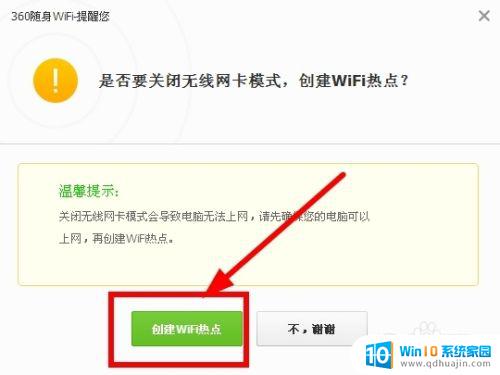
7.好了经验讲完了,比较的方便简单吧,不用各种麻烦的修改了,希望对你有所帮助哦~~~~~
如果你有更好的方法请和我们分享哦。
以上是有关于360wifi能否用作无线网卡的全部内容,需要的用户可以按照小编提供的步骤进行操作,希望对大家有所帮助。
360wifi可以当无线网卡用吗 如何通过360WiFi接收无线信号相关教程
热门推荐
电脑教程推荐
- 1 windows系统经常无响应,怎么弄 电脑桌面无响应怎么解决
- 2 windows电脑c盘怎么清理 Windows 清理C盘的步骤
- 3 磊科路由器桥接 磊科无线路由器桥接设置详解
- 4 u盘提示未格式化 raw RAW格式U盘无法格式化解决方法
- 5 笔记本新装win 10系统为什么无法连接wifi 笔记本无线网连不上如何解决
- 6 如何看win几系统 win几系统查看方法
- 7 wind10如何修改开机密码 电脑开机密码多久更改一次
- 8 windows电脑怎么连手机热点 手机热点连接笔记本电脑教程
- 9 win系统如何清理电脑c盘垃圾 Windows 如何解决C盘红色警告
- 10 iphone隐藏软件怎么显示出来 苹果手机应用隐藏教程
win10系统推荐
- 1 萝卜家园ghost win10 64位家庭版镜像下载v2023.04
- 2 技术员联盟ghost win10 32位旗舰安装版下载v2023.04
- 3 深度技术ghost win10 64位官方免激活版下载v2023.04
- 4 番茄花园ghost win10 32位稳定安全版本下载v2023.04
- 5 戴尔笔记本ghost win10 64位原版精简版下载v2023.04
- 6 深度极速ghost win10 64位永久激活正式版下载v2023.04
- 7 惠普笔记本ghost win10 64位稳定家庭版下载v2023.04
- 8 电脑公司ghost win10 32位稳定原版下载v2023.04
- 9 番茄花园ghost win10 64位官方正式版下载v2023.04
- 10 风林火山ghost win10 64位免费专业版下载v2023.04